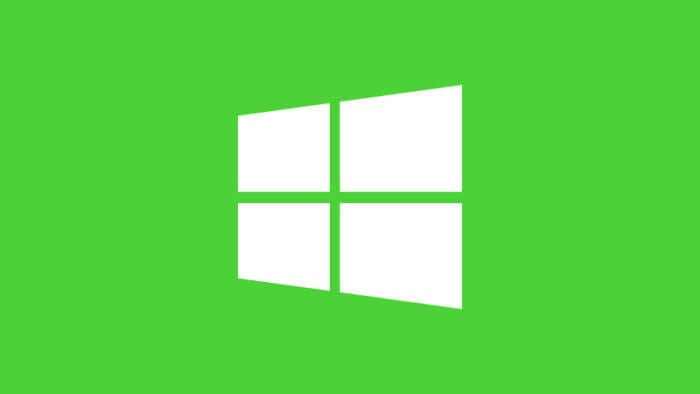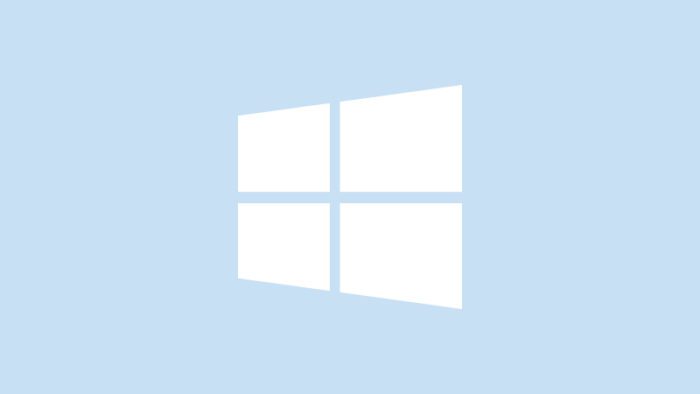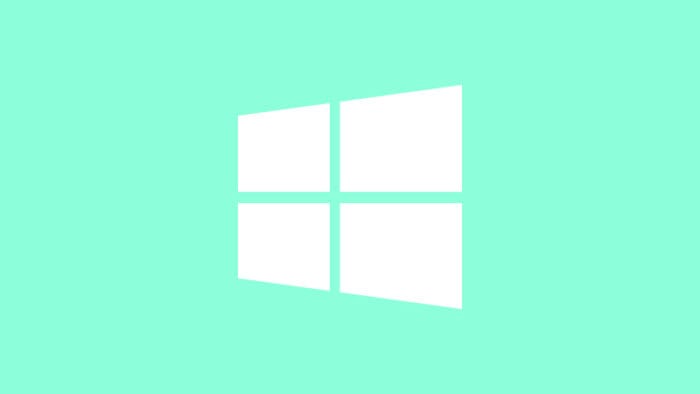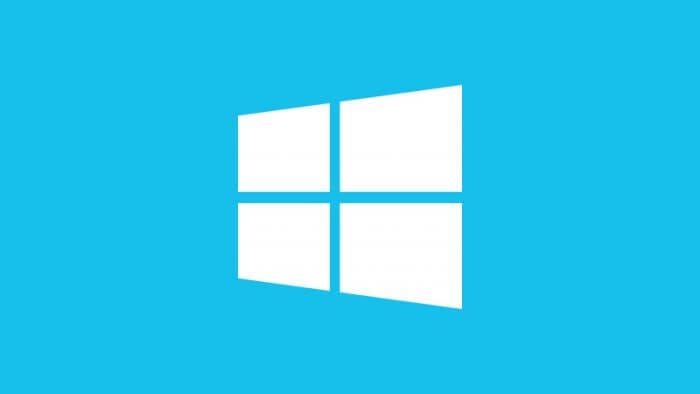Bagi kamu yang tidak ingin melihat taskbar di monitor ketika sedang bertugas, kamu bisa menyembunyikannya secara otomatis. Dengan begitu tampilan jendela tugas menjadi lebih luas.
Jika kamu juga menggunakan komputer/tablet dalam mode tablet, boleh juga untuk mengaktifkan Automatically hide taskbar in tablet mode.
Taskbar yang bersembunyi seperti itu bisa membuat tampilan jendela kerja, misalnya Chrome menjadi lebih penuh. Akan tetapi, elemen seperti koneksi internet, waktu, dan sistem latar jadi tidak terlihat.